
КАТЕГОРИИ:
Архитектура-(3434)Астрономия-(809)Биология-(7483)Биотехнологии-(1457)Военное дело-(14632)Высокие технологии-(1363)География-(913)Геология-(1438)Государство-(451)Демография-(1065)Дом-(47672)Журналистика и СМИ-(912)Изобретательство-(14524)Иностранные языки-(4268)Информатика-(17799)Искусство-(1338)История-(13644)Компьютеры-(11121)Косметика-(55)Кулинария-(373)Культура-(8427)Лингвистика-(374)Литература-(1642)Маркетинг-(23702)Математика-(16968)Машиностроение-(1700)Медицина-(12668)Менеджмент-(24684)Механика-(15423)Науковедение-(506)Образование-(11852)Охрана труда-(3308)Педагогика-(5571)Полиграфия-(1312)Политика-(7869)Право-(5454)Приборостроение-(1369)Программирование-(2801)Производство-(97182)Промышленность-(8706)Психология-(18388)Религия-(3217)Связь-(10668)Сельское хозяйство-(299)Социология-(6455)Спорт-(42831)Строительство-(4793)Торговля-(5050)Транспорт-(2929)Туризм-(1568)Физика-(3942)Философия-(17015)Финансы-(26596)Химия-(22929)Экология-(12095)Экономика-(9961)Электроника-(8441)Электротехника-(4623)Энергетика-(12629)Юриспруденция-(1492)Ядерная техника-(1748)
Теоретическое обоснование
|
|
|
|
Графические пакеты: основы работы в PhotoShop
Цель и содержание: ознакомиться с графическими возможностями графического редактора Adobe Photoshop, научиться создавать простые графические изображения
Программа Adobe Photoshop предназначена для редактирования и создания растровой графики и используется для работы с фотографиями и коллажами из них, рисованными иллюстрациями, слайдами и мультипликацией, изображениями для Web-страниц, кинокадрами.
Основными элементами интерфейса программы стандартно и состоит из строки заголовка, системного меню, полосы состояния и меню программы.
Строка заголовка показывает название и значок программы. Системные кнопки управления в правой части строки используются для свертывания/развертывания, изменения размеров и закрытия окна программы.
Системное меню открывается при щелчке на значке программы. Оно включает команды для работы с окном, которые позволяют восстанавливать, перемещать, закрывать его и изменять размеры.
Полоса состояния (вдоль нижней границы окна) предназначена для отображения информации об открытом документе, рабочих дисках, активном инструменте и пр. Если в программе нет открытых документов, полоса состояния пустая.
Меню программы содержит группы команд управления изображением и документом, объединенных по близости функций. Команды главного меню включены в подменю, образуя разветвленную, довольно сложную структуру.
В состав меню программы Adobe Photoshop входит:
Файл. Файловые операции: копирование, открытие и закрытие файлов, импорт и экспорт. Сюда же относятся команды получения изображений с устройств ввода, перехода к другим приложениям, автоматизации и проверки документа перед выводом. Здесь же расположена команда вызова окна просмотра каталогов изображений – браузер Photoshop.
Редактирование. Команды редактирования – вырезания, копирование и любое другое изменение размеров и искажение всей иллюстрации или отдельных фрагментов. В этой же группе находятся команды определения узора, кисти и фигуры, команды очистки буфера и все установки программы (настройки, управление цветом и набором образцов), искажение отдельных областей.
Изображение. Команды, предназначенные для воздействия на изображение, - тоновая и цветовая коррекция, изменение типа изображения, кадрирование, вырезание фрагментов из фона и пр.
Слои. Средства управленияслоями изображения.
Выделение. Команды для выделения и последующей работы с выделенной областью.
Фильтры. Команды, предназначенные для специальной обработки изображений. Здесь обязательно есть фильтры из комплекта Photoshop и могут присутствовать дополнительно установленные фильтры.
Вид. Средства управления внешним видом рабочей страницы – масштаб и цветовая модель отображения, направляющие, линейки и др.
Окно. Средства организации рабочей среды в главном окне программы - команды этого меню регулируют отображение палитр и окон документов.
Помощь. Команды для получения справочной информации, помощи по программе, доступа к онлайновой службе поддержки.
Многие элементы управления программы расположены в тематических палитрах – небольших окнах, которые, в отличие от обычных диалоговых окон, могут постоянно находиться на экране. В Photoshop есть 18 специализированных палитр. Опишем некоторые из них.
1. Палитра Навигатор (Navigator) используется для быстрого и наглядного способа управления масштабом и прокруткой. Вызывается одноименной командой-переключателем меню Окно (Windows).
2. Палитра Цвета (Color) предназначена для «синтеза»цвета по его базовым компонентам. Вызывается одноименной командой-переключателем меню Окно (Windows). В левом верхнем углу палитры находятся квадратные образцы рабочего и фонового цветов.
3. Палитра Образцы (Swatches) позволяет сохранить любой цвет и извлечь в любой момент и сделать рабочим или фоновым.
4. Палитра Информация (Info) служит для отображения разнообразной информации, отслеживает действия пользователя.
5. Палитра История (History) записывает действия и изменения в изображении в виде протокола, совершенное средствами программы. Протокол позволяет отменять последнее из совершенных действия, а также их последовательность.
6. Палитра Кисти управляет настойкой параметров инструментов редактирования. В режим редактирования кисти входят после двойного щелчка на ее изображении в палитре. Щелчок при нажатой клавише Ctrl уничтожает кисть. Двойным щелчком на свободном поле палитры открывают диалоговое окно формирования новой кисти, которая автоматически добавляется в палитру.
7. Палитра Параметры служит для редактирования свойств текущего инструмента. Открыть ее можно не только из строки меню, но и двойным щелчком на значке инструмента в панели инструментов. Состав элементов управления палитры зависит от выбранного инструмента.
8. Палитра Синтез отображает цветовые значения текущих цветов переднего плана и фона. Ползунки на цветовой линейке соответствующей цветовой системы позволяют редактировать эти параметры.
9. Палитра Каталог содержит набор доступных цветов. Такой набор можно загрузить и отредактировать, добавляя и удаляя цвета. Цветовой тон переднего плана и фона выбирают из состава набора. В стандартном комплексе поставки программы предусмотрено несколько цветовых наборов.
10. Палитра Слои служит для управления отображением всех слоев изображения, начиная с самого верхнего. Возможно определение параметров слоев, изменение их порядка, операции со слоями с применением разных методов.
11. Палитру Каналы используют для выделения, создания, дублирования и удаления каналов, определения их параметров, изменения порядка, преобразования каналов в самостоятельные объекты и формирования совмещенных изображений из нескольких каналов.
12. Палитра Контуры содержит список всех созданных контуров. При преобразовании контура в выделенную область его используют для формирования обтравочного контура.
Для работы с объектами предназначена группа значков, объединяющая инструменты «Область», «Лассо», «Перемещение», «Волшебная палочка». Инструмент «Область» и «Лассо» выделяют участок изображения, ограниченный геометрической фигурой. Инструмент «Волшебная палочка» осуществляет выборку области по принципу цветового (или ахроматического) совпадения в рамках границ охвата, установленных пользователем. Эти инструменты применяют для выполнения операций обтравки – обводки контуров объектов на изображении. Инструментов «Перемещение» передвигают выделенные области и копируют их.
Следующая группа инструментов предназначена для рисования и ретуши. Она включает «Аэрограф», «Кист», «Карандаш», «Ластик», «Штамп», «Палец» и обособленные инструменты для ретуши – «Осветитель», «Затемнитесь», «Губка», «Размытие», «Резкость». Первые четыре инструмента имитируют работу своих реальных собратьев. Инструмент «Штамп» позволяет выполнять набивку – копирование выбранных участков изображения по каждому щелчку мыши. Инструмент «Палец» имитирует сдвиг сырой краски (размывку) – прием, используемый художниками при письме маслом, гуашью, тушью. Инструменты с альтернативным выбором Резкость/Размывка позволяют изменять эти параметры на отдельных участках изображения, а инструменты Осветитель/Затемнитель/Губка служат для местной коррекции яркости и цветовой насыщенности.
Третья группа (Перо, Текст, Линия, Заливка, Градиент, Пипетка) предназначена для создания новых объектов. «Перо» (и альтернативные инструменты позволяют рисовать плавные криволинейные контуры. Инструментом «Текст» выполняют надписи. Инструмент «Линия» служит для рисования отрезков прямых. С помощью инструментов «Заливка» и «Градиент» выполняют заполнение выделенных участков изображения одним цветом, либо с плавным переходом между цветами. Инструмент «Пипетка» служит для точного определения цвета в любой точке изображения и принятия его как образца для инструментов панели.
В последнюю группу входят инструменты управления просмотром изображения. Инструментом «Рука» перемещают видимую область по изображению, а инструмент «Масштаб» предназначен для увеличения/уменьшения изображения в видимой области.
В нижней части инструментальной панели помещены элементы для работы с цветом, масками, формой отображения элементов управления программы. Контрольная панель управления цветом показывает основные цвета фона и переднего плана. В левом нижнем углу расположен значок, щелчок на котором устанавливает цвета, принятые по умолчанию. Элемент управления «Маска» позволяет работать в режимах «Стандартный» или «Быстрая маска». Наконец, элемент управления режимом отображения позволяет переключаться между «Стандартным режимом», «Расширенным» (скрывается строка заголовка окна программы) и «Полным» (панель меню сворачивается и помещается в виде кнопки в верхней части панели инструментов).
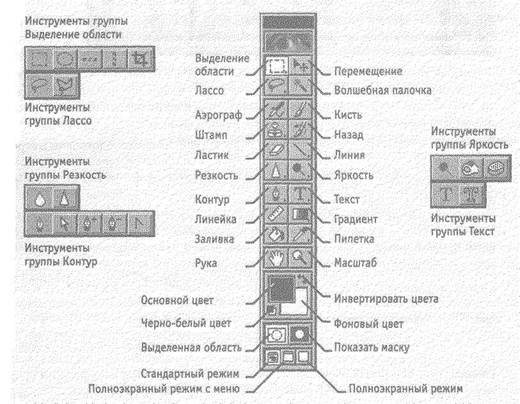
|
Рисунок 1 – Панель инструментов Adobe Photoshop
Аппаратура и материалы: персональный компьютер, не ниже Pentium-2, операционная система Windows98/2000, программа Adobe Photoshop 7.0, графические файлы.
|
|
|
|
Дата добавления: 2014-01-15; Просмотров: 338; Нарушение авторских прав?; Мы поможем в написании вашей работы!